リカバリー後、デスクトップにあった 「AOSBOX新規登録ページ」 「AOSBOX電子マニュアル」 「PCソフト120本使い放題(無料)」 「TrendMicro PasswordManager」 のショートカットが消えた際の復旧方法です。
◆作業手順(Wondows 7)
2.ダウンロードしたファイルを解凍、もしくは右クリックして「すべて展開(T)…」を実行します。
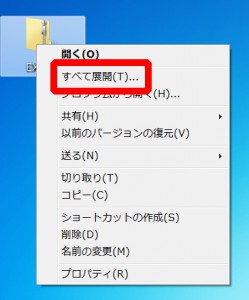
3.[EXTRA]フォルダを開き、[ExtraCopy]をダブルクリックします。
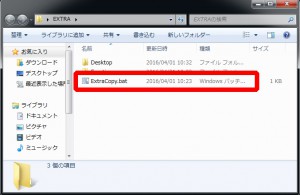
4.デスクトップに4つのショートカットアイコンが表示されたら終了です。
ダウンロードした[EXTRA]フォルダは削除しても問題ありません。

◆ショートカットアイコンが正常に表示されない場合(Windows 7 )
1.アイコンを右クリックし、[プロパティ(R)]を選択します。
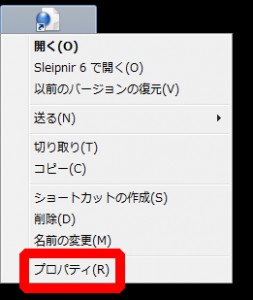
2.[Webドキュメント]タブの中にある、[アイコンの変更(C)…]を選択します。
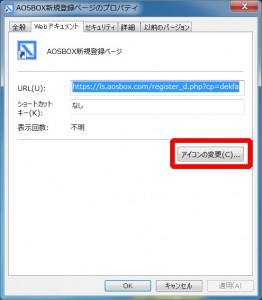
3.[参照(B)…]を選択し、[コンピューター]→[ローカルディスク(C:)]→[Frontier]を参照します。
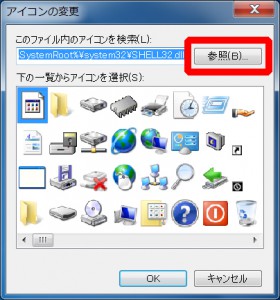
4.正常表示していないアイコンが
「AOSBOX新規登録ページ」又は「AOSBOX電子マニュアル」の場合は[AOSBOX]のフォルダ、
「PCソフト120本使い放題(無料)」の場合は[SOURCENEXT]→[超ホーダイ]のフォルダ、
「TrendMicro PasswordManager」の場合は[TrendMicro]→[PasswordManager]のフォルダを開き、
アイコンファイルを選択します。

5.正常表示が確認できたら、終了です。
